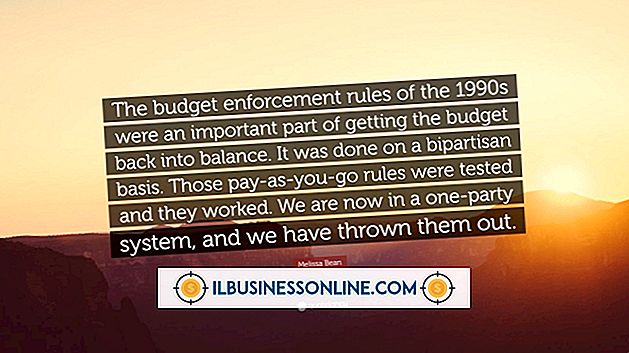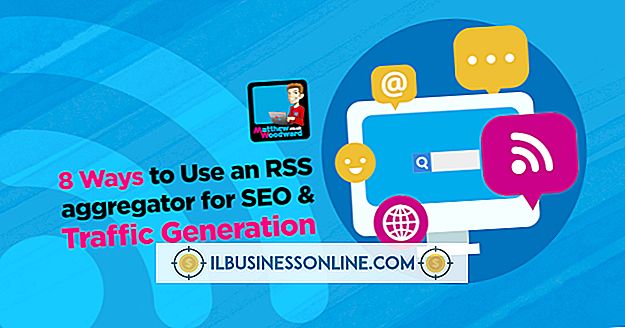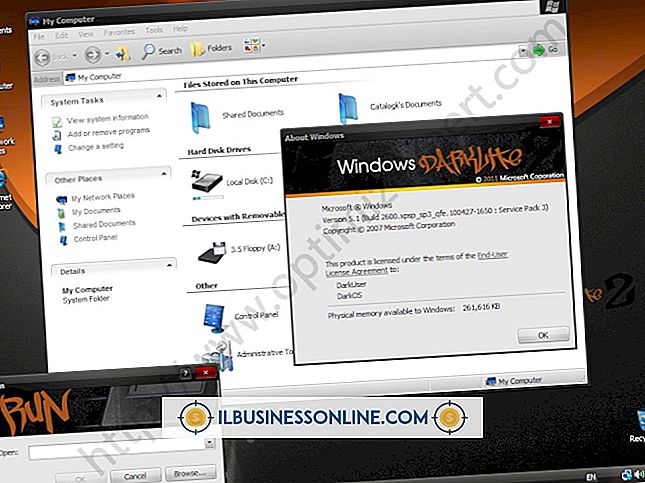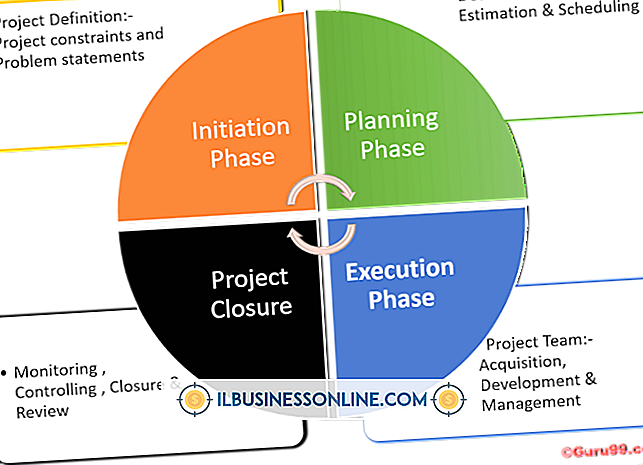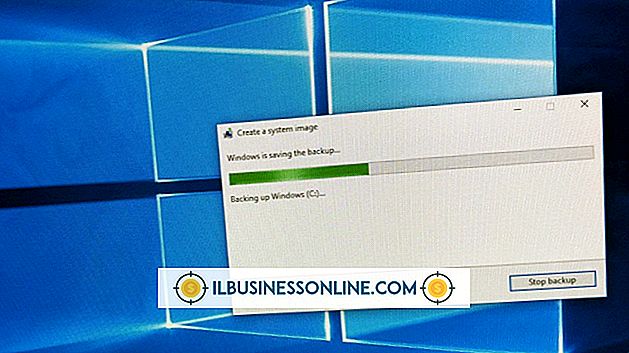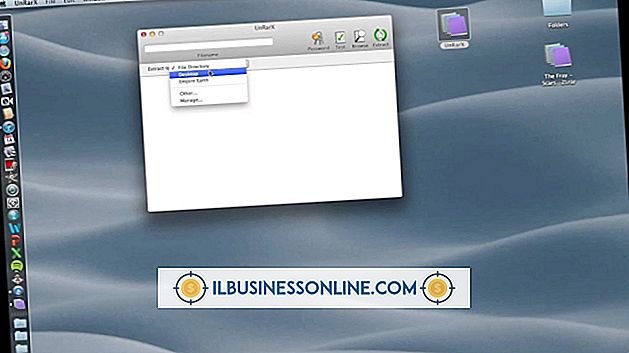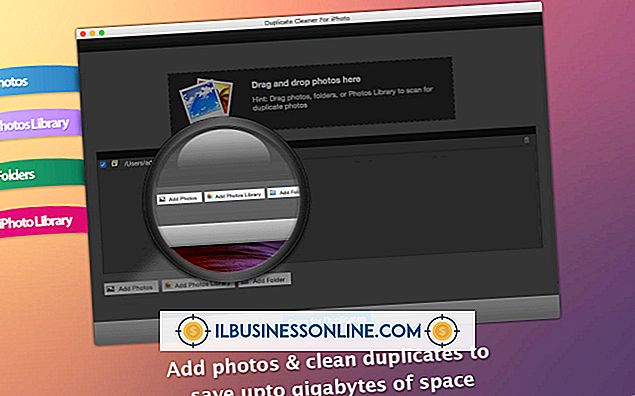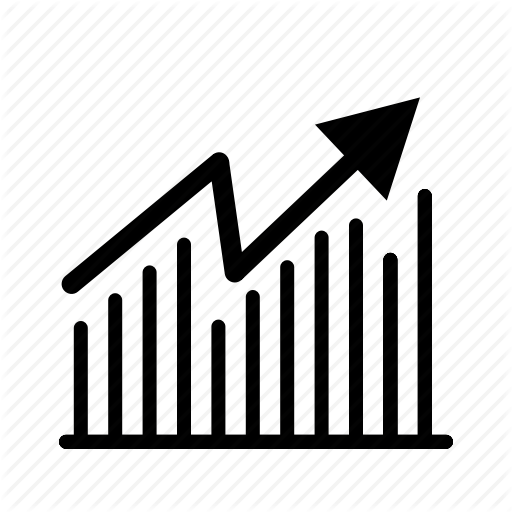एंड्रॉइड डेटा मॉनिटर ऐप का उपयोग कैसे करें

यदि आप कार्यालय से दूर हैं, तो एंड्रॉइड फोन और टैबलेट व्यवसाय के संचालन के लिए उपयोगी हैं, लेकिन यदि आप अपने डेटा प्लान की बैंडविड्थ को पार कर जाते हैं तो यह जल्दी ही एक महंगा व्यायाम बन सकता है। एंड्रॉइड डेटा मॉनिटरिंग एप्लिकेशन का उपयोग करने से आप टैब का उपयोग कर सकते हैं कि आप कितने बैंडविड्थ का उपयोग कर रहे हैं और सीमाएं भी निर्धारित कर रहे हैं। यदि आपके डिवाइस में एंड्रॉइड ऑपरेटिंग सिस्टम का संस्करण 4.0 या बाद का संस्करण है, तो यह सुविधा अंतर्निहित है, लेकिन पुराने संस्करणों के लिए Google Play स्टोर पर मुफ्त एप्लिकेशन भी उपलब्ध हैं।
Android 4.0 और ऊपर (आइसक्रीम सैंडविच)
1।
अपने Android स्क्रीन के शीर्ष पर स्थित सूचना पट्टी को नीचे खींचें और फिर "सेटिंग" मेनू तक पहुंचने के लिए ऊपर बाईं ओर "सेटिंग" आइकन पर टैप करें।
2।
"वायरलेस और नेटवर्क" पर टैप करें और फिर डेटा मॉनिटर ऐप खोलने के लिए "डेटा उपयोग" पर टैप करें। चार्ट पर मौजूद नीली पट्टी इस बात का प्रतिनिधित्व करती है कि आपने अब तक कितना डेटा इस्तेमाल किया है।
3।
डेटा उपयोग के लिए चेतावनी सीमा निर्धारित करने के लिए चार्ट पर ऊपर या नीचे क्षैतिज नारंगी रेखा खींचें। उदाहरण के लिए, यदि आपकी डेटा योजना आपको 5GB डेटा का उपयोग करने की अनुमति देती है, तो आप नारंगी रेखा को 2.5GB तक खींच सकते हैं। आपको तब एक चेतावनी संदेश प्राप्त होगा जब आपने अपने आधे डेटा का उपयोग किया होगा।
4।
"मोबाइल डेटा सीमा सेट करें" के बगल में स्थित चेक बॉक्स पर टैप करें और फिर चार्ट पर क्षैतिज लाल पट्टी को ऊपर खींचें जो आपके डेटा प्लान की सीमा है। मोबाइल डेटा सीमा निर्धारित होने के साथ, आपका फ़ोन आपके द्वारा निर्दिष्ट राशि से अधिक नहीं होगा।
5।
चार्ट के नीचे एप्लिकेशन की सूची देखने के लिए नीचे स्क्रॉल करें। यह सभी एप्लिकेशन हैं जो आपके एंड्रॉइड डिवाइस पर इंस्टॉल किए गए हैं, साथ ही इस प्रकार उन्होंने अब तक कितने डेटा का उपयोग किया है।
6।
सूची में एप्लिकेशन का नाम टैप करें कि ऐप ने कितना अग्रभूमि और पृष्ठभूमि डेटा का उपयोग किया है, इसका एक विस्तृत ब्रेकडाउन देखने के लिए।
7।
"पृष्ठभूमि डेटा को प्रतिबंधित करें" के बगल में स्थित चेक बॉक्स को टैप करें यदि आपको पता चलता है कि आपके द्वारा चुना गया ऐप बहुत सारे पृष्ठभूमि डेटा का उपयोग कर रहा है। इस विकल्प को सक्षम करने के साथ, एप्लिकेशन केवल डेटा का उपयोग करेगा यदि आप इसे खोलते हैं और इसका उपयोग करते हैं और पृष्ठभूमि में नहीं है।
पुराने Android संस्करण
1।
अपने Android डिवाइस पर Google Play स्टोर खोलें और Onavo, Traffic Monitor या My Data Manager (संसाधन में लिंक) जैसे मुफ्त डेटा निगरानी ऐप डाउनलोड करें।
2।
अपने Android डिवाइस पर "एप्लिकेशन" बटन पर टैप करें और फिर हाल ही में इंस्टॉल किए गए ऐप्स की सूची देखने के लिए "डाउनलोड किए गए एप्लिकेशन" बटन पर टैप करें।
3।
उस डेटा मॉनिटरिंग ऐप को टैप करें जिसे आपने इसे सक्रिय करने के लिए डाउनलोड किया है। आप एक निश्चित अवधि में उपयोग किए जाने वाले बैंडविड्थ की मात्रा का एक ग्राफिकल प्रतिनिधित्व देखेंगे।
4।
"विकल्प" बटन पर टैप करें और डेटा प्रबंधन के लिए अपनी प्राथमिकताएं चुनें। आपके द्वारा उपयोग किए जा रहे ऐप के आधार पर, आप अपने डेटा उपयोग के लिए एक समग्र सीमा और साथ ही साथ व्यक्तिगत अनुप्रयोगों के लिए सीमा निर्धारित करने में सक्षम हैं।
5।
अपने Android डिवाइस की होम स्क्रीन पर लौटने के लिए "होम" बटन पर टैप करें। मेनू दिखाई देने तक होम स्क्रीन (टैप और होल्ड) के खाली हिस्से पर एक लंबी प्रेस करें।
6।
मेनू के "आइटम जोड़ें होम" अनुभाग से "विजेट" टैप करें।
7।
उपलब्ध विगेट्स की सूची में स्क्रॉल करें और आपके द्वारा इंस्टॉल किए गए डेटा मॉनिटरिंग ऐप पर टैप करें। अब आप अपने होम स्क्रीन से एक नज़र में अपने डेटा उपयोग की निगरानी कर पाएंगे।